鸿言人脉管理软件从一开始就立足于简洁、方便,这一点很恰当地体现在本软件的主界面上。
一、主界面结构
1、菜单:可以通过菜单进行大部分操作,比如添加修改记录、备份还原数据、系统配置等等。
2、功能模块按钮:这里可以点击不同按钮打开对应功能模块,其中我的关系、我的圈子、备忘提醒点击后会在右侧显示对应列表,而备份还原、系统管理、使用帮助点击后则弹出对应功能菜单。
3、标签栏:这里可以添加修改标签,标签类似于分类,但在使用上比分类更轻便灵活。使用方法看这里:http://www.hystudio.net/359.html
4、组合标签:这里可以对标签栏中设定的标签进行自由组合,以便更加灵活地使用标签,调出需要的记录。使用方法同见第三条。
5、操作按钮:可以通过点击不同的操作按钮对数据记录进行操作,比如添加修改、导入导出、查找等等。对记录的主要操作通过这些按钮实现。
6、主表格:这里显示我的关系或我的圈子的主记录,通过操作按钮添加修改的记录都显示在这里。
7、标题栏字段:表格的第一行是标题栏,上面一列列显示“姓名”、“性别”等项目的是字段,每个字段所在的列显示各自项目的数据。
8、主记录移动按钮:在主表格中选中一条或几条记录后,可以通过这四个按钮对记录的前后位置进行调整。但是只有当主表格没有排序时使用。
9、子栏目操作按钮:可以对子栏目表格中的记录进行操作,方法同第五条的操作按钮。
10、子栏目选项卡:点击不同选项卡,将在主栏目表格中显示不同的内容,比如交往记录、补充资料等等。
11、子栏目表格:子栏目中的数据属于主表格中指定记录,所以要首先点击主表格中的记录,才能在子栏目表格中显示和操作子栏目数据。
二、栏目菜单
1、标签栏右键菜单:右键点击标签栏上面的标签,可以通过右键菜单添加、修改、删除标签,也可以调整标签的上下位置。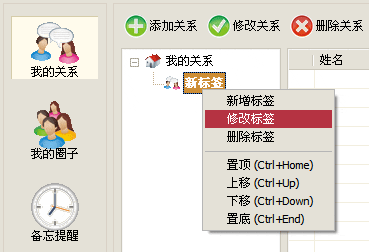
2、主表格右键菜单:选中主表格中的记录后,点击右键,可以通过右键菜单进行添加修改记录、添加备忘提醒、移动记录等等操作。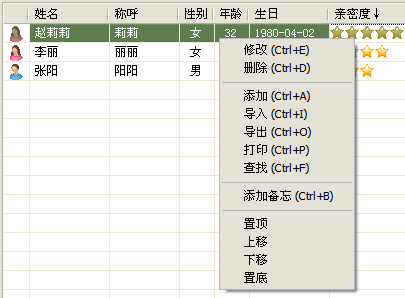
3、主表格标题栏菜单:点击主表格标题栏,弹出标题栏菜单,可以对主表格记录进行排序、调整字段。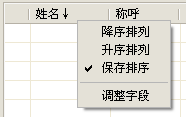
三、托盘图标及菜单
如果系统配置中设置使用托盘图标,就会在桌面右下角显示鸿言人脉管理软件的图标。当主界面吗隐藏后,双击这个图标可以显示主界面。也可以右键点击该图标,显示托盘图标菜单,点击不同菜单项可以显示对应窗口,或者点击“退出”关闭本软件。




文章评论(4)
一般都用qq搞定,qq基本都有。很少用到专门的人脉管理软件,看来qq果然很强大
当客户管理系统也行